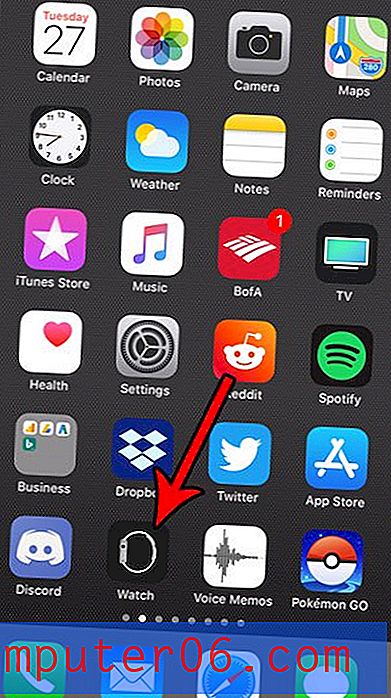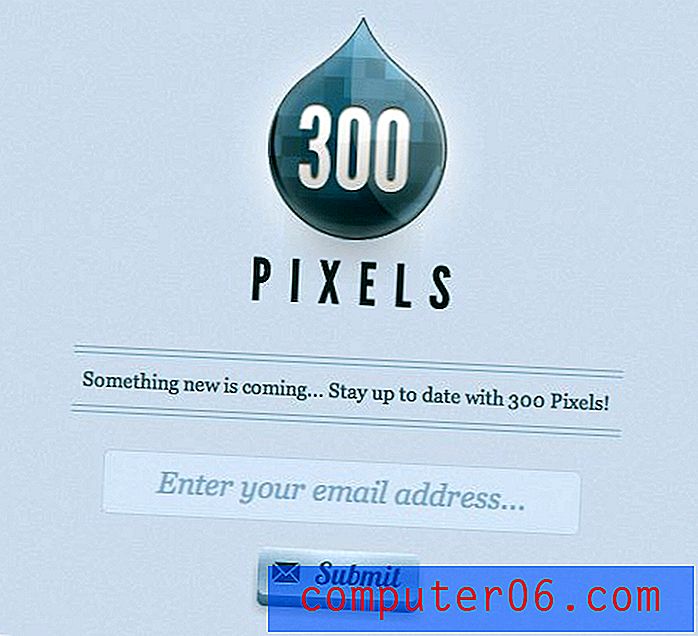Setzen Sie das iPhone-Startbildschirm-Layout in iOS 8 zurück
Das iPhone enthält eine Reihe von Standard-Apps, für die viele Benutzer niemals einen Bedarf haben werden. Leider können diese Standard-Apps nicht gelöscht werden. Infolgedessen verschieben wir sie häufig auf einen anderen Bildschirm oder legen sie in Ordnern ab. Wenn Sie dies mit der Installation und dem Verschieben von Apps von Drittanbietern kombinieren, können Sie iPhone-Layouts erhalten, die sich stark von den Standardeinstellungen unterscheiden.
Wenn Sie feststellen, dass die Verwendung Ihres iPhones schwierig wird, weil Sie nichts finden können, ist es möglicherweise an der Zeit, den Standardlayout Ihres Startbildschirms wiederherzustellen. Dies führt nicht dazu, dass Sie Daten oder Apps verlieren, bietet Ihnen jedoch eine neue Arbeitsfläche, mit der Sie Ihre Apps neu organisieren können, damit sie leichter gefunden werden können.
Stellen Sie den Standard-Startbildschirm auf Ihrem iPhone 6 in iOS 8 wieder her
Die Schritte in diesem Artikel wurden auf einem iPhone 6 Plus in iOS 8 ausgeführt. Die Schritte zum Wiederherstellen des Startbildschirmlayouts sind in früheren Versionen von iOS ähnlich, können jedoch geringfügig von den unten beschriebenen Schritten abweichen.
Beachten Sie, dass durch Ausführen der folgenden Schritte das werkseitige Standardlayout Ihres iPhone-Startbildschirms wiederhergestellt wird. Alle von Ihnen installierten Apps von Drittanbietern werden alphabetisch nach dem Ordner "Extras" angezeigt.
Schritt 1: Tippen Sie auf das Symbol Einstellungen .

Schritt 2: Wählen Sie die Option Allgemein am unteren Bildschirmrand.
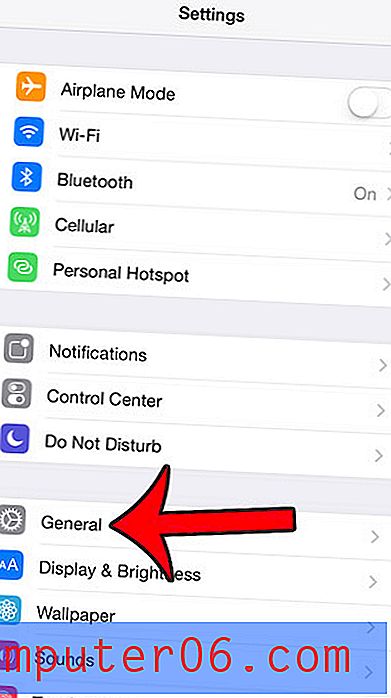
Schritt 3: Scrollen Sie bis zum Ende dieses Menüs und tippen Sie auf die Schaltfläche Zurücksetzen .
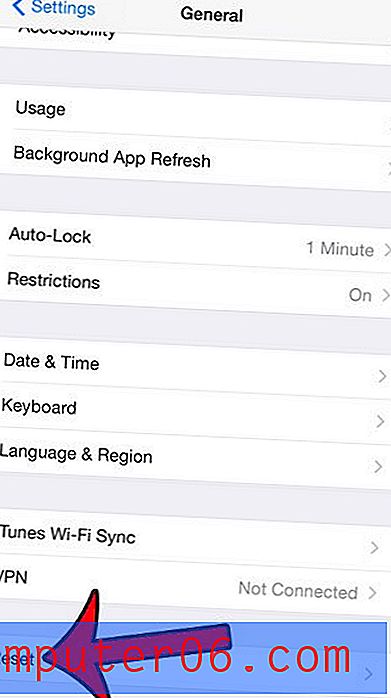
Schritt 4: Berühren Sie die Schaltfläche Startbildschirm-Layout zurücksetzen.
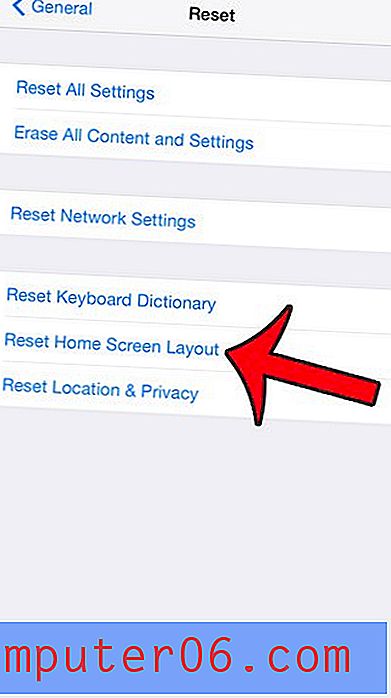
Schritt 5: Tippen Sie auf die Schaltfläche Startbildschirm zurücksetzen, um zu bestätigen, dass Sie fortfahren möchten. Nachdem Sie diese Taste gedrückt haben, wird das Layout des Startbildschirms auf Ihrem iPhone auf die werkseitigen Standardeinstellungen zurückgesetzt.
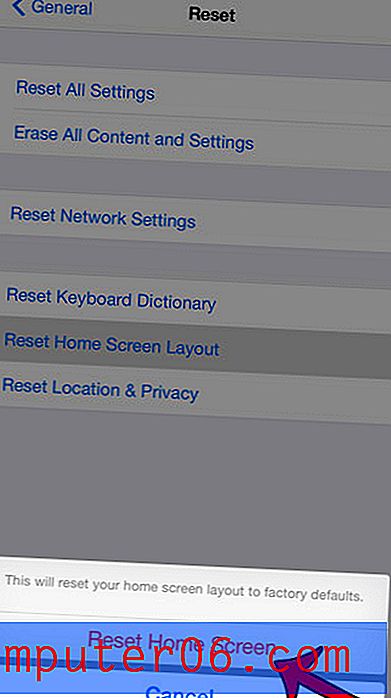
Müssen Sie auf Ihrem iPhone Speicherplatz für neue Songs, Filme oder Apps freigeben? In diesem Handbuch erfahren Sie, wie Sie einige häufig verwendete Elemente auf Ihrem iPhone löschen, die unnötig den meisten Speicherplatz beanspruchen.